समस्याग्रस्त फ़ाइलों से छुटकारा पाने के लिए अनइंस्टॉलर सॉफ़्टवेयर का उपयोग करें
- मॉनिटरिंग सॉफ़्टवेयर आपको कर्मचारियों के संदर्भ में लागत बचा सकता है, लेकिन बदले में, आपको लोड को संभालने के लिए शक्तिशाली पीसी की आवश्यकता होगी।
- Ltvsc.exe जैसी प्रक्रियाएं ऐसे सॉफ़्टवेयर से होती हैं और यदि आपके पास निम्न-स्तरीय हार्डवेयर है तो आपके पीसी को धीमा कर सकता है।
- हम आपको दिखाते हैं कि ऐसी exe फ़ाइलों से छुटकारा पाने के विभिन्न तरीकों के माध्यम से स्थिति को कैसे बचाया जाए, खासकर यदि अनावश्यक हो।
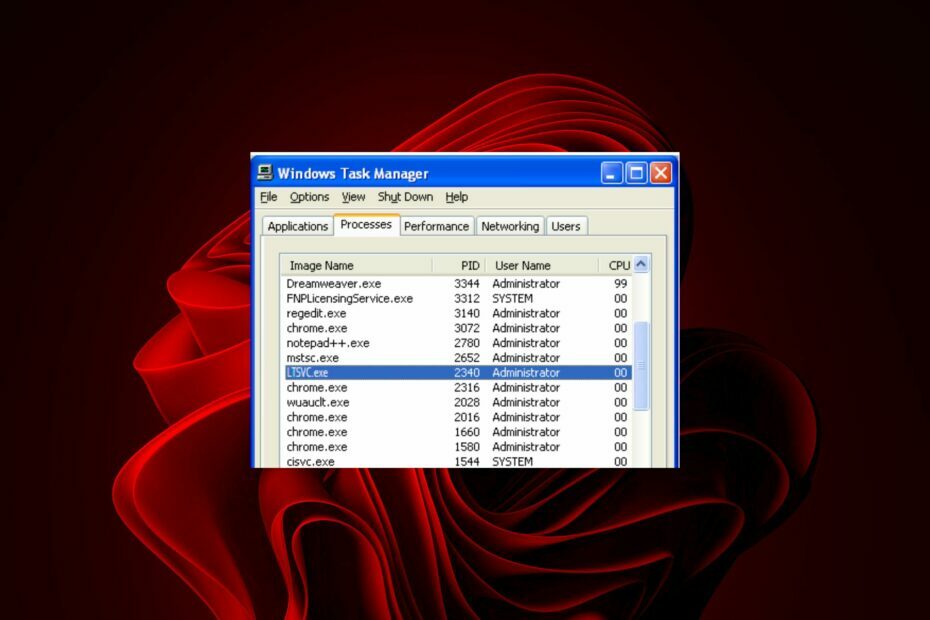
एक्सडाउनलोड फ़ाइल पर क्लिक करके इंस्टॉल करें
- फोर्टेक्ट डाउनलोड करें और इसे इंस्टॉल करें आपके पीसी पर.
- टूल की स्कैनिंग प्रक्रिया प्रारंभ करें उन भ्रष्ट फ़ाइलों की तलाश करना जो आपकी समस्या का स्रोत हैं।
- पर राइट क्लिक करें मरम्मत शुरू करें ताकि टूल फिक्सिंग एल्गोरिथम शुरू कर सके।
- फोर्टेक्ट द्वारा डाउनलोड किया गया है 0 इस महीने पाठक.
Ltsvc.exe एक ऐसी सेवा है जो तब तक पृष्ठभूमि में चलती है जब तक आपका पीसी चल रहा है, लेकिन इसे आप किसी भी समय बंद या शुरू कर सकते हैं।
यह लैबटेक के कई कार्यों की निगरानी और नियंत्रण करता है, जिसमें सॉफ्टवेयर अपडेट, लाइसेंस जांच, कार्य शेड्यूलिंग और बहुत कुछ शामिल है। यदि अनावश्यक है, तो हम आपको दिखाते हैं कि इसे अपने पीसी से कैसे हटाया जाए।
Ltsvc EXE किसके लिए प्रयोग किया जाता है?
Ltsvc.exe फ़ाइल लैबटेक सॉफ़्टवेयर द्वारा लैबटेक मॉनिटरिंग सेवा से संबंधित एक प्रक्रिया है। यह कार्यक्रम एक गैर-आवश्यक प्रक्रिया है लेकिन इसे तब तक समाप्त नहीं किया जाना चाहिए जब तक कि समस्या उत्पन्न होने का संदेह न हो।
इसका उपयोग किसी दूरस्थ स्थान से सर्वर की स्थिति की जांच करने के लिए किया जा सकता है, या इसका उपयोग सर्वर पर स्थानीय रूप से किया जा सकता है।
लैबटेक निगरानी सेवा क्या है?
आइए बुनियादी बातों से शुरू करें। लैबटेक सॉफ्टवेयर एक कंपनी है जो आपके आईटी बुनियादी ढांचे को प्रबंधित करने के लिए सॉफ्टवेयर प्रदान करती है। आप इसका उपयोग कर सकते हैं अपने नेटवर्क पर किसी भी डिवाइस की निगरानी और प्रबंधन करें, जिसमें सर्वर, वर्कस्टेशन, प्रिंटर, राउटर और बहुत कुछ शामिल हैं।
यदि आपने पहले ही लैबटेक सॉफ़्टवेयर खरीद लिया है, तो आप उस फ़ोल्डर में एक EXE फ़ाइल देख सकते हैं जहाँ आपने इसे आमतौर पर स्थापित किया है: C:\प्रोग्राम फ़ाइलें
EXE फ़ाइलों का उपयोग लैबटेक सॉफ़्टवेयर द्वारा अद्यतन स्थापित करने या रखरखाव कार्य करने के लिए किया जाता है। उदाहरण के लिए, मॉनिटर किए गए कंप्यूटरों पर त्रुटियां होने पर ltsvc.exe अलर्ट उत्पन्न करता है।
निगरानी को दो घटकों में विभाजित किया गया है; अलर्ट और रिपोर्टिंग. अलर्ट ऐसी कार्रवाइयां हैं जो एक निश्चित शर्त पूरी होने पर की जा सकती हैं। रिपोर्टिंग वास्तविक समय में या निर्दिष्ट अंतराल पर आपके लैबटेक वातावरण की वर्तमान स्थिति के बारे में जानकारी प्रदान करती है।
निगरानी सेवाएँ छोटे व्यवसायों के लिए आदर्श हैं जहाँ कोई समर्पित आईटी कर्मचारी नहीं हैं मॉनिटरिंग सॉफ़्टवेयर की कार्यक्षमता का उपयोग आउटसोर्स आईटी को किराए पर लेने की लागत के एक अंश पर किया जा सकता है समर्थन कंपनी.
यह उपयोगिता आपको कई कार्य करने में मदद करने के लिए डिज़ाइन की गई है, जैसे:
- समय-समय पर अपडेट की जांच करते रहते हैं
- आपके सिस्टम के बारे में लैबटेक सॉफ़्टवेयर को जानकारी भेजना
- आपकी मशीन पर निर्धारित कार्य चलाना
किसी भी संदेह से बचने के लिए, ltsvc.exe एक वैध प्रक्रिया है जिस पर लैबटेक एमएसपी हस्ताक्षर करता है। इसका साइज लगभग 13MB के आसपास होना चाहिए.
कोई भी अन्य तथ्य जो इनसे विचलित होता है, उसे यह संकेत देना चाहिए कि फ़ाइल या तो अप्रचलित हो गई है या वास्तविक चीज़ के रूप में एक वायरस है। ऐसे मामले में, फ़ाइल को आपके पीसी से हटा दिया जाना चाहिए।
मैं लैबटेक के लिए एलटीएस सेवा को मैन्युअल रूप से कैसे हटाऊं?
Ltsvc.exe फ़ाइल को हटाना एक कठोर निर्णय है, खासकर यदि आप इसके सॉफ़्टवेयर का उपयोग कर रहे हैं। इससे पहले कि आप अनइंस्टॉलेशन का सहारा लें, पहले निम्नलिखित प्रयास करें:
- यदि आप देखते हैं कि यह प्रक्रिया पिछड़ जाती है या काम करना बंद कर देती है, तो आपको जांचना चाहिए कि इंस्टॉल किए गए सॉफ़्टवेयर के लिए कोई अपडेट हैं या नहीं।
- कार्य प्रबंधक से प्रक्रिया समाप्त करें.
- यदि आपने हाल ही में नया सॉफ़्टवेयर स्थापित किया है, तो प्रयास करें इसे अनइंस्टॉल कर रहा हूं और देखें कि क्या इससे आपकी समस्या हल हो जाती है।
- विंडोज़ अपडेट की जाँच करें और जहां आवश्यक हो उन्हें स्थापित करें।
- CPU उपयोग सीमित करें प्रक्रिया का.
- अपने पीसी को सेफ मोड में शुरू करें.
- अपने पीसी को रीस्टार्ट करें किसी भी अस्थायी फ़ाइल को साफ़ करें वह समस्याग्रस्त हो सकता है.
1. DISM और SFC स्कैन चलाएँ
- मारो शुरुआत की सूची चिह्न, प्रकार अध्यक्ष एवं प्रबंध निदेशक खोज बार में, और क्लिक करें व्यवस्थापक के रूप में चलाएं.

- निम्नलिखित कमांड टाइप करें और दबाएँ प्रवेश करना प्रत्येक के बाद:
DISM.exe /ऑनलाइन /क्लीनअप-इमेज /रिस्टोरहेल्थएसएफसी /स्कैनो
2. वायरस के लिए स्कैन करें
- दबाओ खिड़कियाँ कुंजी, खोज विंडोज़ सुरक्षा, और क्लिक करें खुला.

- चुनना वायरस और खतरे से सुरक्षा.

- अगला, दबाएँ त्वरित स्कैन अंतर्गत वर्तमान खतरे.

- यदि आपको कोई ख़तरा नहीं मिलता है, तो क्लिक करके पूर्ण स्कैन करने के लिए आगे बढ़ें स्कैन विकल्प बस नीचे त्वरित स्कैन.

- पर क्लिक करें पूर्ण स्कैन, तब अब स्कैन करें अपने पीसी का गहन स्कैन करने के लिए।

- प्रक्रिया समाप्त होने तक प्रतीक्षा करें और अपने सिस्टम को पुनरारंभ करें।
विंडो के अंतर्निर्मित एंटीवायरस का उपयोग करके विभिन्न खतरों का पता लगाना संभव हो सकता है। किसी भी स्थिति में, यह संभावित वायरस को हटाने के लिए पूर्ण मैलवेयर समर्थन प्रदान नहीं करेगा।
एक विकल्प के रूप में, हम आपको प्रतिस्पर्धी पहचान दर और मैलवेयर या फ़िशिंग हमलों की ढाल के साथ एक उन्नत एंटीवायरस टूल का उपयोग और सुझाव दे रहे हैं।
⇒ ईएसईटी इंटरनेट सुरक्षा प्राप्त करें
- पर क्लिक करें शुरुआत की सूची टास्कबार पर आइकन, टाइप करें कंट्रोल पैनल खोज बार में, और क्लिक करें खुला.

- पर जाए कार्यक्रमों और चुनें किसी प्रोग्राम की स्थापना रद्द करें.

- का पता लगाने लैबटेक एमएसपी प्रदर्शित ऐप्स में, उस पर क्लिक करें और फिर चयन करें स्थापना रद्द करें.
एक बार जब आप काम पूरा कर लें, तो यह भी सुनिश्चित करें शेष फ़ाइलों का ध्यान रखें. आप शायद यह न सोचें कि सॉफ़्टवेयर के पुराने संस्करण कोई बड़ी बात हैं। लेकिन वे सुरक्षा जोखिम भी हो सकते हैं अपने कंप्यूटर को धीमा करें.
सॉफ़्टवेयर के पुराने संस्करणों में कमज़ोरियाँ हो सकती हैं जिनका हैकर्स फायदा उठा सकते हैं, इसलिए सुरक्षित रहने के लिए सफ़ाई करना एक अच्छा विचार है।
- Winservice.exe क्या है और इसकी त्रुटियों को कैसे ठीक करें
- Ui0detect.exe क्या है और यह क्या करता है?
- Qhsafetray.exe क्या है और इसकी एप्लिकेशन त्रुटियों को कैसे ठीक करें?
4. सिस्टम पुनर्स्थापना करें
- दबाओ खिड़कियाँ + आर कुंजियाँ, प्रकार rstui, और मारा प्रवेश करना.

- सिस्टम रेस्टोर विंडो खुल जाएगी. पर क्लिक करें अगला.

- उस पुनर्स्थापना बिंदु का चयन करें जिस पर आप वापस जाना चाहते हैं और उस पर क्लिक करें अगला.

- अब क्लिक करें खत्म करना.

यह हमें इस लेख के अंत तक लाता है, लेकिन अन्य त्रुटियों पर संबंधित साहित्य की जांच करना सुनिश्चित करें, जैसे कि Mediaget.exe, यह देखने के लिए कि यह क्या है और क्या इसे हटाया जाना चाहिए।
क्या आपने ltsvc.exe फ़ाइल का सामना किया है, और इससे आपको क्या समस्या हुई? नीचे टिप्पणी अनुभाग में हमें बताएं।
अभी भी समस्याओं का सामना करना पड़ रहा है?
प्रायोजित
यदि उपरोक्त सुझावों से आपकी समस्या का समाधान नहीं हुआ है, तो आपके कंप्यूटर को अधिक गंभीर विंडोज़ समस्याओं का अनुभव हो सकता है। हम जैसे ऑल-इन-वन समाधान चुनने का सुझाव देते हैं फोर्टेक्ट समस्याओं को कुशलतापूर्वक ठीक करना. इंस्टालेशन के बाद बस क्लिक करें देखें और ठीक करें बटन और फिर दबाएँ मरम्मत शुरू करें.


